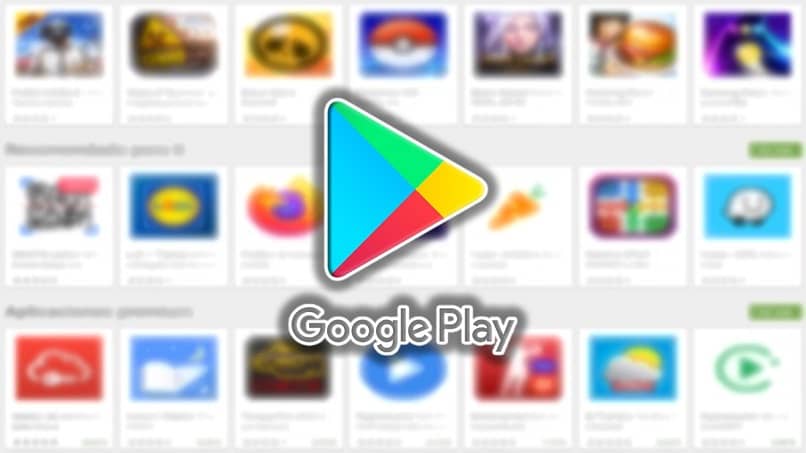
Jeśli masz urządzenie z System operacyjny Android Prawdopodobnie często korzystasz ze Sklepu Play, aby pobierać aplikacje i gry. W tym repozytorium możesz znaleźć dużą liczbę aplikacji dla twojego urządzenia i przy całkowitym zabezpieczeniu, unikając złośliwych aplikacji, ale czasami mogą prezentować błędy, które nie zezwalaj na pobieranie. Następnie wyjaśnimy, jak naprawić kod błędu 491 i 495 w Sklepie Play.
Co to są kody błędów Sklepu Play 491 i 495?
Plik kody błędów 491 i 495 zidentyfikować różne problemy z aplikacją, które uniemożliwiają jej pobieranie i instalowanie żądanych aplikacji na urządzeniu.
W przypadku kodu 491 przyczyną jest zwykle błąd w pliku Ustawienia konta Google powiązany ze Sklepem Play i Usługami Google Play. Chociaż może się to czasami zdarzyć z powodu błędów pobierania lub braku miejsca na urządzeniu.
Z drugiej strony błąd 495 uniemożliwia również pobieranie i instalację aplikacji lub gier i zwykle jest to spowodowane problemy z komunikacją z serwerem. Może to być również spowodowane problemem podczas pobierania, a pakiet instalacyjny jest uszkodzony, więc możesz spróbować ponownie uruchomić pobieranie.
Jednym z pierwszych kroków, które możesz wykonać, gdy wystąpią błędy, jest sprawdzenie, czy masz najnowszą aktualizację ze Sklepu Play. Jeśli jednak błędy będą się powtarzać, poznaj najlepsze rozwiązania poniżej.
Rozwiązania dla Sklepu Play o kodzie błędu 491 i 495
Aby naprawić oba błędy ze Sklepu Play, są dwie metody które zwykle szybko rozwiązują problem. Postępuj zgodnie z instrukcjami, które wyjaśnimy poniżej, a zobaczysz, jak Twój sklep z aplikacjami działa doskonale.
Wyczyść pamięć podręczną i dane
Usterkę w aplikacji Play Store można łatwo naprawić, jeśli opróżnimy dane przechowywane przez aplikację, aby szybciej się otwierały. A także ponowne uruchomienie aplikacji, aby uruchomiła się jak po raz pierwszy, jest zwykle najlepszym sposobem na uniknięcie większej liczby błędów, w tym celu:
- Iść do „Konfiguracja” lub „Ustawienia” w menu głównym urządzenia.
- Wybierz opcję „Aplikacje” z menu, w którym zobaczysz listę aplikacji zainstalowanych na Twoim urządzeniu.
- Znajdź na liście „Sklep Google Play” i kliknij go.
- Na następnym ekranie wybierz opcję „Pamięć”, a następnie naciśnij przycisk „Wyczyść pamięć podręczną.”
- Na koniec naciśnij przycisk „Usunąć dane”.
Kroki, aby wyczyścić pamięć podręczną i dane aplikacji, mogą się różnić w zależności od urządzenia lub w zależności od wersji Androida, ale w większości są bardzo podobne. Po wykonaniu tych czynności ponownie uruchom Sklep Play i sprawdź, czy błąd został rozwiązany.
Usuń konto Google
Ponieważ często problem polega na tym, że aplikacja nie rozpoznaje konta Google lub wystąpił błąd w weryfikacji poświadczeń, następnym rozwiązaniem jest ponowne usunięcie i skonfigurowanie konta Google.
- Wybierz aplikację „Konfiguracja” lub „Ustawienia” w menu głównym urządzenia.
- Wybierz opcję „Konta” i skonfigurowane konto Google.
- Na następnym ekranie naciśnij przycisk „Usuń konto”.
- Uruchom ponownie urządzenie.
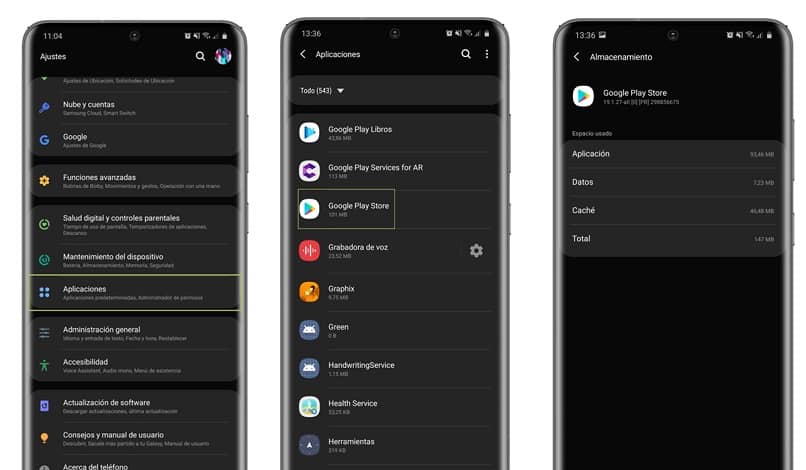
Gdy urządzenie włączy się ponownie po usunięciu konta Google, musisz ponownie wejść do tej sekcji „Konta” z „Ustawień” i ponownie dodaj swoje konto Google.
Możesz użyć tego samego, który usunąłeś, ważne jest, aby łączność między kontem Google a Sklepem Play została przywrócona poprawnie. Następnie przejdź do Sklepu Play, a zobaczysz, jak możesz normalnie pobierać aplikacje i gry.
Dodatkowe rozwiązanie
Inne rozwiązanie, które może położyć kres kodom błędów Sklepu Play 491 i 495, ma związek z Usługi Google Play. Ponieważ te dwie aplikacje są ze sobą powiązane, jeśli wystąpi problem z Usługami Google Play, może to wpłynąć na działanie Sklepu Play.
Możesz więc sprawdzić, czy Usługi Google Play są aktualne lub wyczyścić pamięć podręczną i dane tej aplikacji, wykonując kroki przedstawione powyżej, ale teraz dla usług Google Play.

